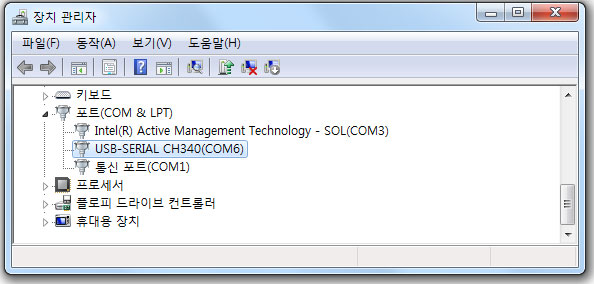아두이노 IDE 설치 및 프로그램 업로드와 보드 테스트 하기
아두이노 보드를 활용하기 위해서는 아두이노 PC소프트웨어인 아두이노 IDE를 설치하여야 하며, 아두이노 IDE를 사용하여 프로그램을 아두이노 보드로 업로드하면 아두이노 보드와 추가 전자부품이나 모듈을 사용하여 원하는 동작을 하게 할 수 있습니다.
아두이노 IDE 소프트웨어 설치파일과 아두이노 우노 R3 보드, USB 케이블만 준비되시면 아래 활용법을 따라하기가 가능합니다.
여기서는 아두이노 IDE 소프트웨어 버젼 1.0.6을 사용하며, 아두이노 공식사이트나 아래 링크에서 다운로드하시면 됩니다.
아래 사진은 아두이노 우노보드이며, 아두이노 우노 R3 보드를 기본으로 하여 아두이노 IDE설치 및 활용법에 대하여 설명하도록 하겠습니다. 다른 모델에도 적용가능하며, 보드선택만 다르게 하시면 됩니다.
참고로 아두이노 보드와 PC와 USB통신을 하기 위한 칩을 CH340 USB TTL IC를 사용하는 보드는 CH340용 드라이버를 설치하시고 설정된 COM포트를 사용하시면 이하 사용법은 동일합니다.
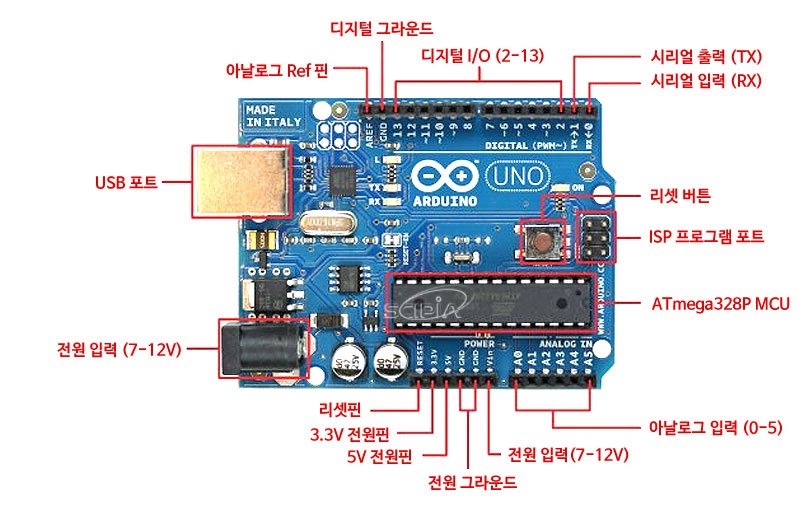
아두이노 공식사이트나 아래 링크에서 아두이노 IDE 설치파일을 다운로드합니다. 여기서는 아두이노 IDE 1.0.6을 사용하여 설명합니다.
아두이노IDE 최신버전 다운로드 공식사이트 링크
아두이노IDE 1.0.6 다운로드
설치파일을 다운로드하고 실행하면 아래의 창이 나타나며 I Agree 를 클릭합니다.
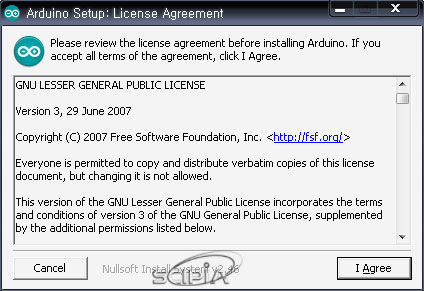
다음 창에서 Next를 클릭합니다.
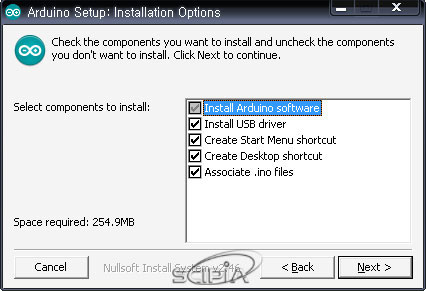
기본 설치경로는 Program Files\Arduino가 되며, Install을 클릭하면 설치를 시작합니다.
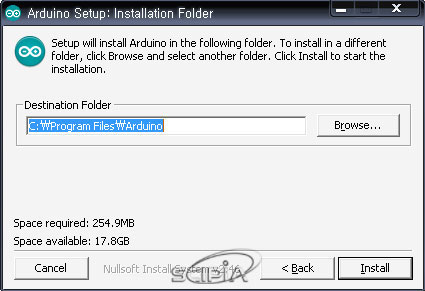
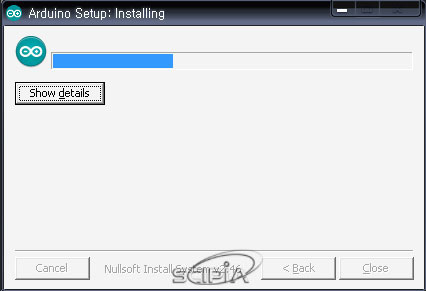
설치가 완료되면 Close를 클릭하시면 됩니다.
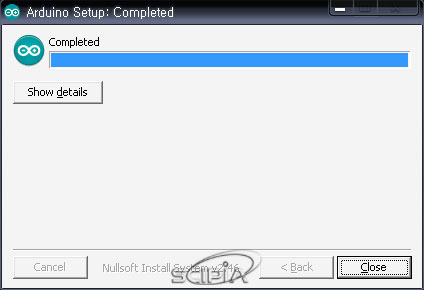
아두이노 우노보드를 PC의 USB에 꼽으면 드라이버가 설치되며, 드라이버 설치가 완료되면 장치관리자에서 아래와 같이 COM포트가 설정되어 있는 것을 확인할 수 있습니다.
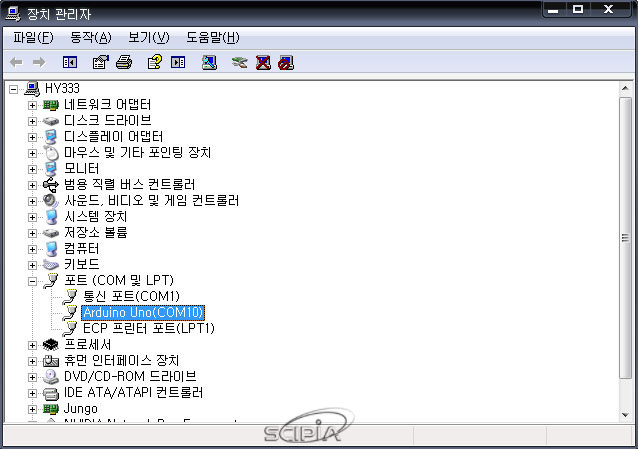
PC에 설치된 아두이노 IDE를 실행합니다. 가장 먼저 도구메뉴에서 보드를 설정해야 합니다. Arduino Uno보드를 선택하십시요.
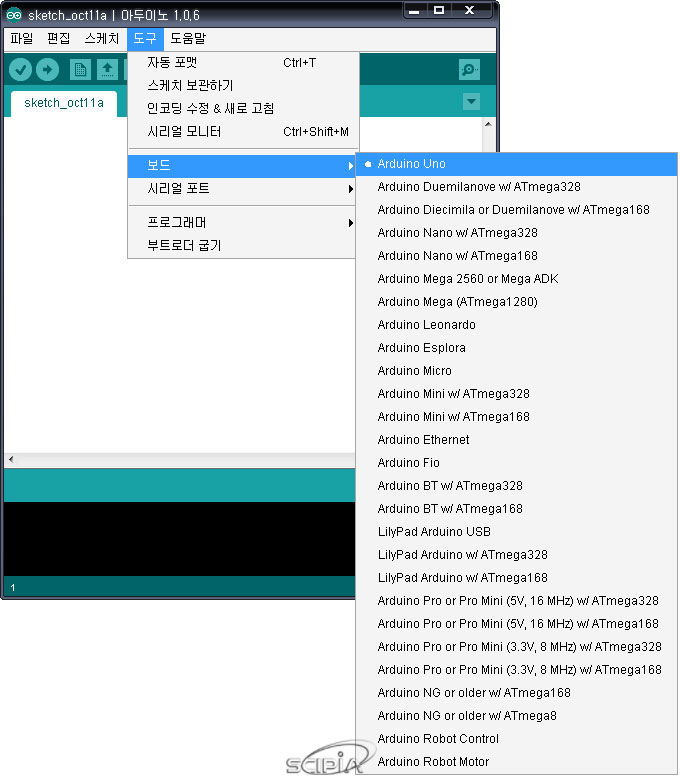
프로그램을 업로드하기 위해서는 시리얼 포트를 위에서 설치된 COM포트로 지정하면 됩니다.
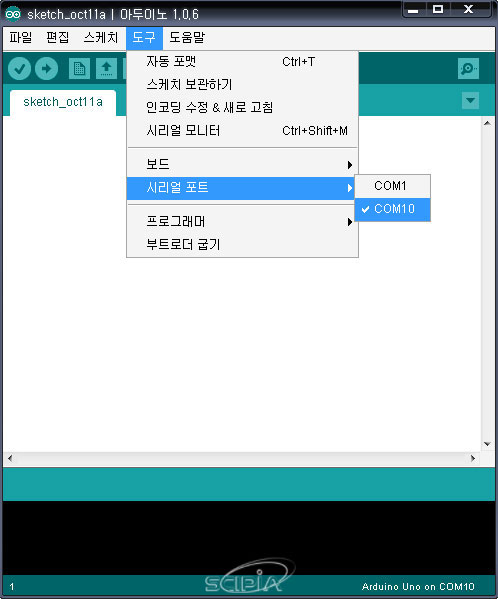
이제 아두이노 IDE에 포함된 예제파일을 가지고 프로그램 업로드를 해봅니다. 아래와 같이 파일->예제->01.Basics->Blink를 선택합니다. Blink는 아두이노 우노 보드의 LED(디지털 IO 13번과 연결됨)를 점멸하는 예제입니다.

아래는 Blink예제를 불러온 화면이며, 아두이노 IDE의 툴바에서 화살표 모양의 아이콘을 클릭하면, 컴파일을 시작하며 컴파일을 완료한 후 바로 아두이노 보드에 업로드를 하게 됩니다.
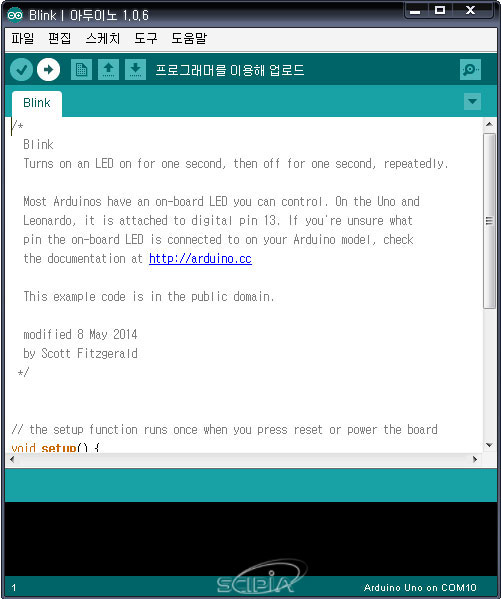
아래는 업로드가 완료됨이라는 메시지와 함께 아두이노 보드로 프로그램이 정상적으로 업로드된 화면입니다.
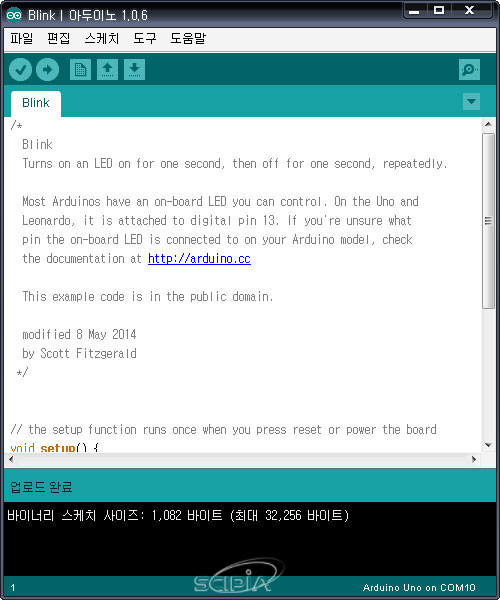
아래 보드상의 LED가 Blink 예제에서 사용되며, 보드상의 디지털 IO 13번과 연결되어 있습니다. 위의 업로드가 정상적으로 완료되었다면 해당 LED가 계속적으로 점멸하는 모습을 확인 할 수 있습니다.

다음으로 아두이노 IDE에 포함된 다른 예제를 사용하여 시리얼 모니터를 실행해보도록 합니다. 아두이노 IDE에 포함된 시리얼 모니터는 아누이노 보드를 프로그램하면서 상태메시지(또는 디버그)를 보내게 하는 데 활용할 수 있습니다. 시리얼 모니터를 활용하면 프로그램에서 오류를 확인하거나 아두이노 보드의 상태를 확인 할 수가 있어 프로그램 개발에 유용합니다.
아래와 같이 파일->예제->04.Communication->ASCIITable 을 선택합니다.

컴파일 및 업로드가 성공적으로 완료되면, 메뉴->도구->시리얼 모니터 를 선택합니다.
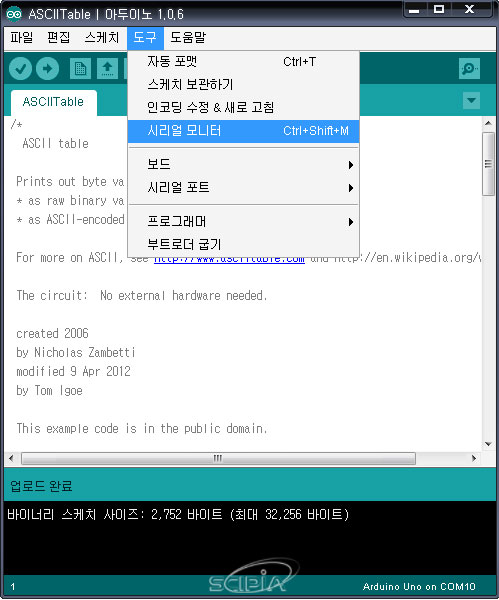
아래와 같이 추가 창이 열리며, ASCII 테이블(ASCII 코드표)를 표시하는 것을 확인 할 수 있습니다.
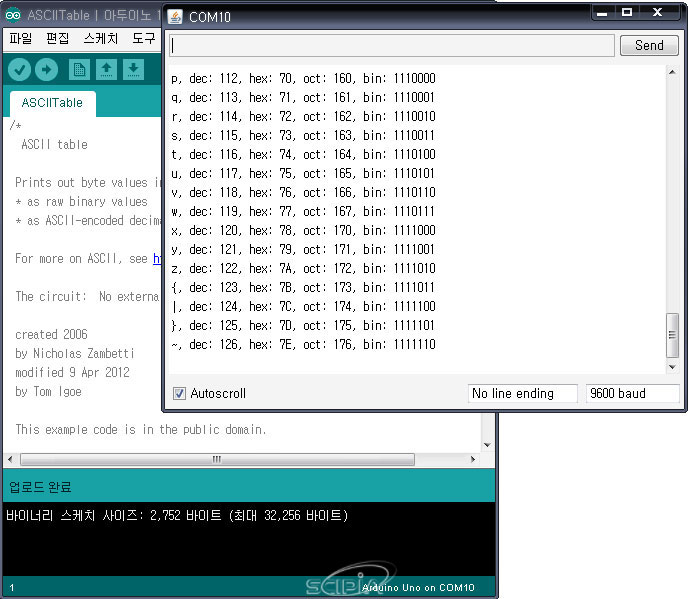
이상으로 아두이노 IDE의 설치부터 업로드 및 아두이노 보드를 테스트하는 과정을 알아보았습니다.
* 추가 : CH340을 사용한 SMD타입의 아두이노 보드 사용방법
아래보드는 SMD타입의 CPU를 사용하고 USB인터페이스 칩을 CH340을 사용하는 아두이노 보드이며, USB 드라이버만 별도로 설치하시면 기존 아두이노 보드와 100% 동일하게 동작합니다.
최신 윈도우 버젼을 사용하시는 경우 윈도우에서 온라인으로 디바이스를 검색하여 자동으로 드라이버가 설치됩니다.

아래 링크의 드라이버를 다운로드합니다.
아두이노 우노 R3 호환보드용 CH340 USB드라이버
다운로드한 드라이버파일의 압축을 풀고 SETUP.EXE를 실행하면 아래의 창이 나타나며 INSTALL버튼을 누르면 드라이버가 설치됩니다.
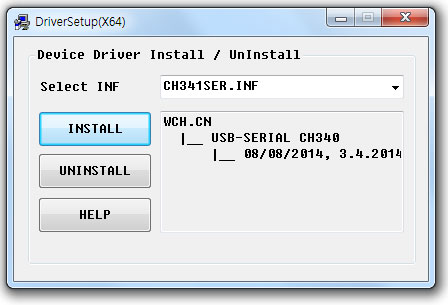
드라이버를 설치한 후 아두이노 우노 보드를 USB에 연결하면 장치관리자에서 아래와 같이 시리얼포트가 등록되어 있는 것을 확인할 수 있습니다.